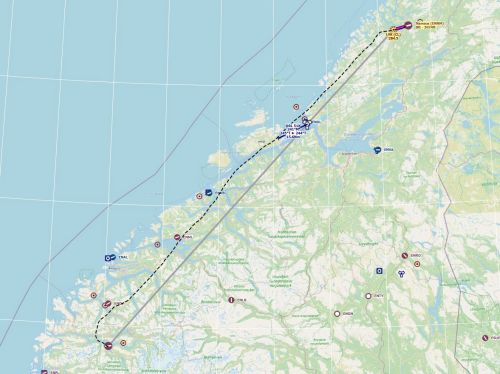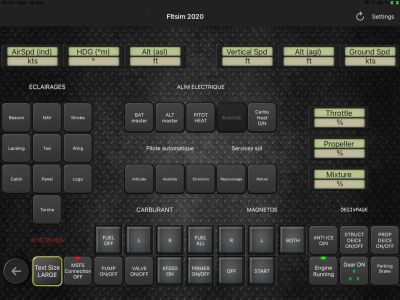« Test-divers » : différence entre les versions
| Ligne 445 : | Ligne 445 : | ||
<hr> | <hr> | ||
== Créer des colonnes == | == Créer des colonnes == | ||
== Notes et Références == | == Notes et Références == | ||
[[Catégorie:Aide]] | [[Catégorie:Aide]] | ||
Version du 20 mars 2023 à 15:50
 |
|
| Nos liens | |
| Simvol | depuis 1998 |
|---|---|
| Site | Cliquez ici |
| Forum | Cliquez ici |
| chaine Youtube | Cliquez ici |
| page Facebook | Cliquez ici |
| groupe Facebook | Cliquez ici |
| salon Discord | Cliquez ici |
| Wiki | vous y êtes |
| Créateur | du Wiki : Pacha35 |
Page de référence des tests qui complète la page Tuto wiki 1/2
Infobox[1]
| Nom de la page | explications |
|---|---|
| Tableau (Infobox) | Exemple de lignes à copier au début de chaque page pour avoir une infobox. |
NB : l'infobox indiquée ici est comme celle du début de cette page. Elle est faite en table html, ce qui n'est pas le modèle standard des infobox MediaWiki.
Police et couleurs des titres
Programmation d'une ligne de titre "normale" :
== Ceci est un exemple ==
ce qui donne le titre ci-dessous :
Ceci est un exemple
Programmation d'un titre avec couleur bleue (navy) et police Arial :
== <div style="color:navy;"><FONT face="arial">Ceci est un autre exemple </font></div> ==
Ce qui donne le titre ci-dessous :
Ceci est un autre exemple
Catégorie Modèles
Pour ne pas avoir toutes les pages dans la catégorie "Modèles", il faut ajouter en bas de chaque page décrivant un modèle :
<noinclude>[[Catégorie:Modèles]]</noinclude>
Modèle "Encadré"
{{Encadré
|color=lightblue
|titre= Attention
|image=[[Fichier:information_02.jpg|30px|gauche]]
|texte=
Message d'information
}}
Images
IMAGE de taille moyenne
[[Fichier:A320 01.jpg|centre|SIMVOL|vignette]]
NB : on peut ajouter une dimension en pixels à la vignette : "...vignette|400px" par exemple (ci-dessous)
Galerie
les paramètres
s'indiquent avec l'option
mode="parametre"
traditional : le type de galerie d'origine utilisé par MediaWiki.
nolines : similaire au traditionnel, mais sans lignes de bordure.
packed : fait que les images ont la même hauteur mais des largeurs différentes, avec peu d'espace entre les images. Les lignes de ce mode réactif s'organisent en fonction de la largeur de l'écran.
packed-overlay: montre la légende superposée sur l'image, dans une boîte blanche semi-transparente.
packed-hover : similaire à packed-overlay, mais la légende et la boîte ne s'affichent qu'au survol.
slideshow : crée un diaporama des images.
Exemple 1
sans le paramètre : mode="packed-hover" (équivalent à "traditional")
<gallery class="center"> A320 01.jpg|réacteur 1 A320 01.jpg|réacteur 2 A320 01.jpg|réacteur 3 </gallery>
On peut aussi définir la hauteur et la largeur des vignettes (heights=) et la largeur (widths=) :
<gallery class="center" heights=200px widths=300px> A320 01.jpg|réacteur 1 A320 01.jpg|réacteur 2 A320 01.jpg|réacteur 3 </gallery>
Exemple 2
avec le paramètre : mode="packed-hoover"
<gallery class="center" mode="packed-hover"> A320 01.jpg A320 01.jpg A320 01.jpg </gallery>
test chargement images multiples
1- le chargement génère bien les vignettes chez o2switch[2] si ImageMagick est validé
2- le chargement ne génère les vignettes chez OVH[3] que si Image-Magick n'est pas validé
Mettre un texte en couleur
Texte en couleur, fond par défaut
<span style="color:green"> '''Ceci est un exemple...'''</span>
Ceci est un exemple...
texte en couleur fond en couleur
<span style="color:green; background:yellow"> '''Ceci est un exemple...'''</span>
Ceci est un exemple...
Texte par défaut, fond en couleur
<span style="background:#00FF00"> Ceci est un exemple...</span>
Ceci est un exemple...
créer une table
wikitable
Table style par défaut
Qui s'écrit :
{| class="wikitable"
| A320
| A321
| style="text-align:right;" | valeur 1
|-
| A319
| A330
| style="text-align:right;" | valeur 2
|-
| A350
| A380
| style="text-align:right;" | valeur 3
|}
Ce qui donne :
| A320 | A321 | valeur 1 |
| A319 | A330 | valeur 2 |
| A350 | A380 | valeur 3 |
table style en couleur et largeur imposée. En plaçant les attributs après la balise du début de tableau ({|) ils sont appliqués à la totalité du tableau
| A320 | A321 | valeur 1 |
| A319 | A330 | valeur 2 |
| A350 | A380 | valeur 3 |
table style en couleur et largeur imposée et affectation de styles par cellule
| A320 | A330 | valeur 1 |
| A319 | A330 | valeur 2 |
| A350 | A380 | valeur 3 |
conversion excel
Tableau excel converti avec le site [1]
| A320 Wiki Simvol | ||||||||||||
|---|---|---|---|---|---|---|---|---|---|---|---|---|
| Forum | Fichiers images | Pages Wiki | ||||||||||
| image debut | image fin | Nb images | Nom | Titre | image début | image fin | Etat | |||||
| Volet 1 | Ttotal | A320-post1_001 | A320-post1_223 | 223 | Airbus A320 introduction | Introduction | FINI | |||||
| partie 1 | A320 volet 1 partie 1 | Présentation | A320-post1_007 | A320-post1_030 | Terminé | |||||||
| partie 2 | A320 volet 1 partie 2 | Tableau de bord | A320-post1_031 | A320-post1_087 | Terminé | |||||||
| partie 3 | A320 volet 1 partie 3-1 Overhead | Overhead | A320-post1_088 | A320-post1_109 | Terminé | |||||||
| partie 4 | ||||||||||||
| Volet 2 | Total | A320_volet-2__001 | A320_volet-2__137 | 136 | ||||||||
| partie 5 | Airbus A320 volet 2 Partie 5-1 | PFD | A320_volet-2__002 | A320_volet-2__17 | Terminé | |||||||
| Airbus A320 volet 2 Partie 5-1 | ND | A320_volet-2__020 | A320_volet-2__40 | Terminé | ||||||||
| partie 6 | ||||||||||||
| Volet 3 | Total | A320_post3__01 | A320_post3__96 | 59 | ||||||||
| partie 7 | Airbus A320 volet 3 Partie 7 | Clearance et Décollage | A320_post3__03 | A320_post3__17 | En ligne | |||||||
| partie 8 |
Nota Bene (NB)
NB : tous les NB seront dans une zone grisée pour mieux les faire ressortir
Liste
S'écrit (le nombre d'astérisques définit l'indentation) :
* élément 1 ** sous-élément 1 ** sous-élément 2 ** sous-élément 3 * élément 2 * élément 3 * ...
Donne :
- élément 1
- sous-élément 1
- sous-élément 2
- sous-élément 3
- élément 2
- élément 3
- ...
Notes de bas de page
Un indice chiffré bleu entre parenthèses signale un complément d'information en bas de la page dans une rubrique "Notes et Reéférences".
Exemple :
Ceci est une note de bas de page[4]
s'écrit :
Ceci est une note de bas de page<ref>Exemple de note de bas de page</ref>
Un point fort : on peut ajouter des notes de bas de page à tout moment et n'importe où dans la page, la numérotation se met à jour automatiquement.
Positionner et imposer un sommaire
il faut placer la balise __TOC__ là où l'on veut placer le sommaire. Utile pour les pages ayant moins de 4 paragraphes (pas de sommaire).
Infobox rédacteur "mini"
Fusionner et supprimer des utilisateurs
Réservé aux administrateurs.
Utilisation de l'extension "UserMerge" préalablement installée et paramétrée dans "LocalSettings.php"
Il faut ouvrir la page spéciale "Fusionner et supprimer des utilisateurs" pour indiquer l'utilisateur à fusionner et avec qui puis s'il est à supprimer
Créer un sidebar dédié
On peut créer un sidebar[5] spécifique à un groupe d'utilisateurs.
Pour cela, il faut d'abord créer le groupe, lui affecter les utilisateurs choisis et enfin créer la page suivante :
MediaWiki:Sidebar-<nom du groupe> (sans les <>)
Exemple pour le groupe "simvol", page "MediaWiki:Sidebar-simvol"
.Simvol
. Administrateurs|Gestion technique
. Tuto-Wiki|Tuto wiki
.Test-divers|Tutos divers
.Spécial:Toutes_les_pages|Liste des pages
.Spécial:Liste_des_utilisateurs|Liste des utilisateurs